「Area61
DVビデオキャプチャ」は、DVカメラ用ビデオキャプチャソフトです。キャプチャと同時に、HTML形式のサムネール画像一覧を自動作成します。サムネール画像は撮影カット毎に自動分割されており、また、サムネール画像をクリックすると対応した箇所から動画が再生されます(「サムネール一覧に動画再生機能を付ける」指定を行った場合)。キャプチャ開始時点および終了時点をタイムコードで指定して、その区間をオートキャプチャできます(IN点が00:00:00:00の場合は、現テープ位置からOUT点までのオートキャプチャを実行します)。
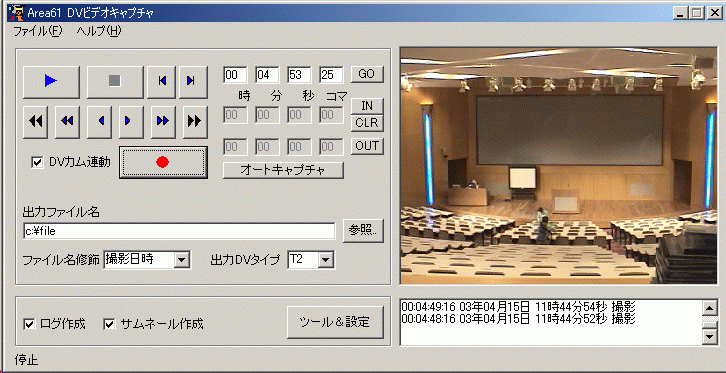
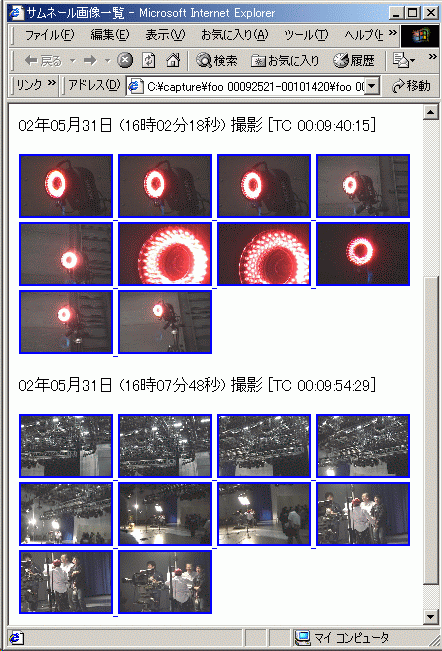
| 操作盤 | 操作説明 |
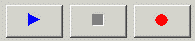 |
左から順に「再生」「停止」「キャプチャ」ボタン 「再生」ボタン:DVテープの再生を開始して、画面上にプレビュー表示します。 「停止」ボタン:再生、キャプチャ、巻き戻し、早送りなどを停止します。 「キャプチャ」ボタン:DVキャプチャを開始します。ドロップフレーム発生時は通知が表示されます。 |
 |
左から順に「巻戻し」「高速逆再生」「スロー逆再生」「スロー再生」「高速再生」「早送り」ボタン キャプチャ前に、DVテープの頭だしをするために使います。 ヒント)キャプチャ最中にこれらのボタンを操作することで、コマ送り映像や早送り映像などの変則映像をキャプチャすることもできます。 |
 |
左から順に「コマ送り逆再生」「コマ送り再生」ボタン 「停止」ボタンを押した直後にこれらのボタンを操作することで、DVカメラ映像のコマ送り再生、コマ送り逆再生ができます。キャプチャ前に、DVテープの頭だしをするために用います。 |
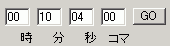 |
SMPTEタイムコードの表示、設定機能 再生またはキャプチャ時に、現在時点のSMPTEタイムコードを表示します。また、SMPTEタイムコードを入力して「GO」ボタンを押すと、巻戻しまたは早送りが始まり、テープの頭だしができます(DVテープにタイムコードが不連続な部分が存在すると頭だしができません)。 ヒント) 空欄のテキスト枠は、0が入力されたものとして扱われます。 ヒント)SMPTEタイムコードは、DVテープの絶対番地をあらわす情報です。 |
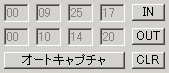 |
オートキャプチャ機能 キャプチャ開始時点および終了時点をタイムコードで指定して、その区間をオートキャプチャできます。INタイムコード時点にテープを頭だしした後、自動的にビデオキャプチャを開始し、OUTタイムコード時点にテープが到達すると自動的にビデオキャプチャが終了してテープが止まります。注意)DVテープにタイムコードが不連続な部分が存在するとオートキャプチャに失敗します。 INボタンまたはOUTボタン:現時点をINタイムコードまたはOUTタイムコードに設定します。 「CLR」ボタン:INタイムコードを0に戻します。 (ヒント:INタイムコードの値がすべて0で、OUTタイムコードのみが指定されている場合、現時点からOUTタイムコード時点までのオートキャプチャが実行されます。DVテープにタイムコードが不連続な部分が存在しても使えますので、この方法でオートキャプチャされることをお勧めします)。 |
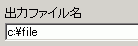 |
「出力ファイル名」 キャプチャ時の出力ファイル名を指定します。ファイル名修飾選択リストボックスの値によって、自動的に撮影日時情報や、タイムコード情報を付加することもできます。 |
 |
「ファイル名修飾選択」 撮影日時情報や、タイムコード情報を出力ファイル名に自動的に付加できるようになります。 タイムコード修飾を指定した例) d:\media\foo と指定した場合、実際の出力ファイル名は、d:\media\foo 00010203-00020304.avi となります(DVテープの、1分2秒3コマ目から2分3秒4コマ目までをキャプチャした場合)。 |
 |
「DVタイプ選択」 出力ファイルのDV形式を選択します。選択できるのはDVタイプ1またはDVタイプ2です。 |
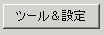 |
サムネール一覧に動画再生機能を付ける サムネール画像一覧に動画再生機能を付ける場合にチェックします。動画再生機能を付けると、ローカルコンピュータ上の動画ファイルを再生する際にVistaやXPが警告を発することがあります。 (ヒント)この設定は、ビデオキャプチャ時、および、AVIファイルからサムネールを作成する際の両方に有効です。 カット毎のサムネール数の設定 撮影カット毎のサムネール画像一覧がHTML形式で作成されます。1カットあたり、「サムネール数」に指定した個数のサムネールが生成されます。 「サムネール数」と、「カット長に比例して変化(最少数)」に違う値を指定した場合は、カットの長さに応じて作成されるサムネールの数が自動的に変化します。サムネール個数の最大数を「サムネール数」に指定して、最少数を「カット長に比例して変化(最少数)」に指定してください。 (ヒント)この設定は、ビデオキャプチャ時、および、AVIファイルからサムネールを作成する際の両方に有効です。 DVキャプチャ後のAVIファイルからサムネールを作成する。 撮影カット毎のサムネール画像一覧がHTML形式で作成されます。一度に複数のAVIファイルを指定して処理することもできます。
|
 |
「ログ保存」機能 「サムネール作成」チェックボックス:キャプチャ時、ここにチェックをすると撮影カット毎のサムネール画像一覧がHTML形式で作成されます。HTMLファイルは出力キャプチャファイルと同じディレクトリに作成されます。HTMLにはタイムコードと撮影時刻情報とが併せて表示されます。 「ログ作成」チェックボックス:キャプチャ時、ここにチェックをするとタイムコードと撮影時刻情報との対応関係を記述した「カットインデックス」をテキストファイルとして自動作成します。ログファイルは出力キャプチャファイルと同じディレクトリに作成されます。 |
●使い方ヒント (上級編)
以下手順で、MPGやWMVなどを、サムネール画像をクリックした時に再生する動画に指定できます。
AVIファイルがない場合には、他の拡張子の同名ファイルが(.avi .mpg .wmv. .asf .rm .ram .mov .qtの順に探索)再生されます。高画質動画はDVテープに保存しておき、そのHTMLサムネール画像と低画質の動画データを CDに焼いておき、テープ検索のためのインデックスとして使うというような使い方がおすすめです。
広告